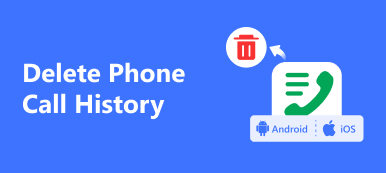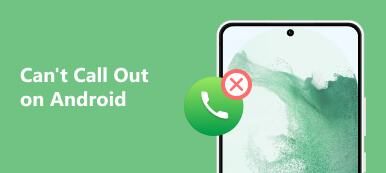È frustrante quando il tuo iPhone non può ricevere chiamate ma può effettuarle.
Se il tuo iPhone non è in grado di ricevere chiamate in arrivo ma può effettuare chiamate in uscita, può essere frustrante. Il problema per cui il tuo iPhone non può ricevere chiamate in entrata ma può effettuare chiamate in uscita può essere causato da vari motivi. Questo post discuterà alcuni fattori principali che possono portare al iPhone non riceve chiamate problema e sette soluzioni utili.
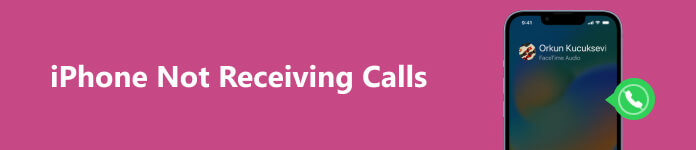
- Parte 1. Perché non riesco a ricevere chiamate sul mio iPhone
- Parte 2. Come risolvere l'iPhone che non riceve chiamate
- Parte 3. Le domande frequenti su iPhone non possono ricevere chiamate ma possono effettuarle
Parte 1. Perché non riesco a ricevere chiamate sul mio iPhone
L'iPhone che non riceve il problema delle chiamate può essere causato da una serie di motivi, inclusi problemi di connettività di rete, anomalie del software, impostazioni errate e un sistema obsoleto. Questa parte elenca diversi motivi principali per cui potresti non essere in grado di ricevere chiamate sul tuo iPhone.
Scarsa connessione di rete. Se ti trovi in un luogo con scarsa copertura della rete cellulare, il tuo iPhone potrebbe non essere in grado di ricevere chiamate in arrivo.
Quando il Non disturbare la funzione è abilitata, non puoi ricevere chiamate e le notifiche verranno silenziate. Inoltre, il tuo iPhone non può ricevere chiamate se il Modalità aereo è acceso. Inoltre, se hai bloccato un numero, non riceverai chiamate o messaggi da quello numero bloccato.
Se il tuo iPhone esegue un iOS obsoleto, potrebbe avere problemi a ricevere le chiamate. A volte, l'iPhone non può ricevere chiamate potrebbe essere correlato a malfunzionamento dell'hardware.
Parte 2. Scopri sette suggerimenti utili per correggere l'iPhone che non riceve chiamate
Come accennato in precedenza, l'impossibilità di ricevere chiamate sul tuo iPhone potrebbe essere causata da vari fattori. Assicurati di non abilitare Non disturbare, Modalità aereo e Modalità silenziosa e che il tuo iPhone sia connesso a una buona rete, quindi utilizza i metodi seguenti per correggere l'iPhone che non riceve chiamate.
Riavvia per riparare l'iPhone non può ricevere chiamate
Innanzitutto, puoi riavviare il tuo iPhone per correggere le chiamate che non arrivano tramite il problema dell'iPhone. Puoi tenere premuto il Lato ed Volume pulsanti per visualizzare il dispositivo di scorrimento Spegni. Quindi trascina il cursore per spegnere il tuo iPhone. Attendi qualche secondo e premi il pulsante laterale per riavviarlo. Puoi contattare qualcuno per chiamarti e verificare se puoi ricevere la telefonata normalmente.

Disabilita l'inoltro di chiamata per correggere l'iPhone che non riceve chiamate
L'inoltro di chiamata è una funzione di iOS che reindirizza le chiamate in arrivo a un altro numero o messaggio vocale. Se il trasferimento di chiamata è abilitato sul tuo iPhone, le tue chiamate in arrivo verranno inoltrate a un altro numero, motivo per cui non le ricevi. Puoi andare su Impostazioni, scegliere il Telefono opzione, individuare il Inoltro di chiamata opzione e disattivarla.
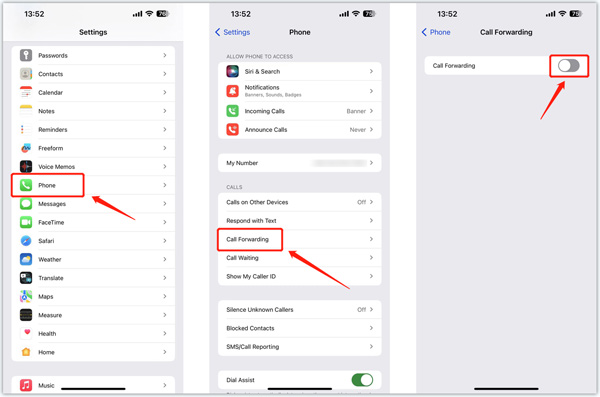
Aggiorna iOS per correggere iPhone non può ricevere chiamate ma può effettuarle
Se il tuo iPhone non è aggiornato all'ultima versione di iOS, potrebbero esserci anomalie del software che causano il problema. Per aggiornare il tuo iPhone, vai a Generale nell'app Impostazioni e tocca Aggiornamento software per verificare se è disponibile un aggiornamento iOS. Rubinetto Scarica e installa per completare l'aggiornamento del sistema.

Gestisci i numeri bloccati per correggere la mancata ricezione delle chiamate su iPhone
Non riceverai chiamate o messaggi da numeri bloccati. Quindi, quando il tuo telefono non può ricevere chiamate ma può effettuarle, dovresti controllare se i contatti sono bloccati per errore. Puoi gestire i contatti bloccati nell'app Impostazioni. Vai a Telefono e scegli Contatti bloccati. Puoi controllare tutti i numeri di telefono che hai bloccato. Rubinetto Modifica nell'angolo in alto a destra e tocca - davanti al numero per rimuoverlo.
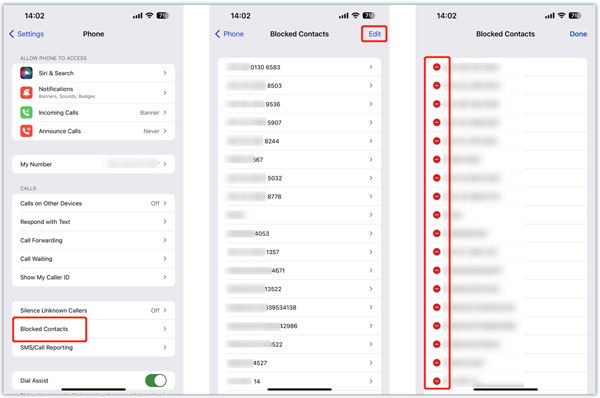
Ripristina il tuo iPhone per risolvere iPhone che non accetta chiamate
Puoi risolvere il problema con l'iPhone che non riceve le chiamate ripristinando il telefono. Puoi andare su Impostazioni, toccare Generalescegli Trasferisci o ripristina iPhone, Resete Ripristina tutte le impostazioni. Questa operazione non eliminerà i tuoi dati iOS. Al termine del ripristino, contatta qualcuno per chiamarti e verificare se il problema della telefonata è stato risolto.

Se questo metodo non funziona, puoi rivolgerti al Cancella contenuto e impostazioni caratteristica. Questa operazione rimuoverà tutti i file e le impostazioni iOS dal tuo iPhone, inclusi contatti, foto, messaggi, video, musica e altro. Quindi assicurati di aver eseguito il backup di tutto prima di cancellare.
Un modo professionale per risolvere i problemi con iPhone che non riceve chiamate
Se non riesci ancora a ricevere chiamate in arrivo sul tuo iPhone, puoi provare a utilizzare Apeaksoft con tutte le funzionalità Ripristino del sistema iOS per ripararlo. Può risolvere vari problemi di sistema e installare iOS adatto sul tuo iPhone.

4,000,000+ Download
Risoluzione dei problemi iPhone non può ricevere chiamate ma può effettuarle.
Diagnostica perché le telefonate non funzionano sul tuo iPhone.
Risolvi in modo sicuro le chiamate, la fotocamera, il display, la tastiera e altri problemi dell'iPhone.
Supporta tutti i modelli di iPhone e le versioni iOS di uso comune.
Passo 1 Scarica gratuitamente questo Ripristino del sistema iOS consigliato sul tuo computer e aprilo. Collega il tuo iPhone tramite un cavo USB Lightning ed effettua la connessione. Clicca il Inizio pulsante per continuare.

Passo 2 Quando il tuo iPhone viene riconosciuto, puoi utilizzare il file Correzione rapida gratuita funzione per risolvere i problemi di iPhone che non ricevono prima il problema delle chiamate.

Passo 3 Se la funzione di cui sopra non può aiutarti, fai clic su Fissare pulsante e utilizzare Modalità standard or Modalità avanzata per risolvere nuovamente il problema. Guida il tuo iPhone in modalità di ripristino, quindi scarica il relativo pacchetto firmware per risolvere le chiamate che non arrivano attraverso il problema dell'iPhone.

Contatta il supporto Apple o porta il tuo iPhone in un centro di assistenza Apple
Se nessuna delle soluzioni di cui sopra funziona, il problema potrebbe essere correlato a un malfunzionamento dell'hardware. In questo caso, puoi visitare il sito Web ufficiale del supporto Apple, selezionare il modello del tuo iPhone, descrivere il problema con l'iPhone che non riceve le chiamate, quindi ottenere assistenza dal team di supporto Apple. Inoltre, puoi portare il tuo iPhone a un centro di assistenza Apple autorizzato per assistenza.
Relativo a:Parte 3. L'iPhone non può ricevere chiamate ma può effettuarle
Come disattivare la modalità silenziosa su un iPhone?
Potresti facilmente perdere alcune chiamate in arrivo quando il tuo iPhone è in modalità silenziosa. Puoi controllare e disabilitare la modalità silenziosa utilizzando l'interruttore Suoneria/Silenzioso, che si trova sul lato sinistro, sopra i pulsanti del volume.
Dove aggiornare le impostazioni dell'operatore su un iPhone?
Quando c'è un aggiornamento delle impostazioni del gestore telefonico, puoi andare su Impostazioni e toccare Informazioni per ottenere il relativo messaggio. Puoi semplicemente toccare Aggiorna per confermarlo.
Come si ripristinano le impostazioni di rete sul tuo iPhone?
Per ripristinare rapidamente tutte le impostazioni di rete su un iPhone, puoi andare su Impostazioni, scegliere Generale, toccare Trasferisci o ripristina iPhone e Ripristina, quindi selezionare Ripristina impostazioni di rete per confermare l'azione.
Conclusione
Se hai non puoi ricevere chiamate sul tuo iPhone, puoi seguire i sette metodi descritti sopra per risolvere il problema. Se nessuno dei primi sei metodi funziona, potrebbe essere necessario portare il tuo iPhone in un Apple Store per un'ulteriore risoluzione dei problemi.